Visual Studio에서 창의 위치, 크기 및 동작을 사용자 지정하여 다양한 개발 워크플로에 가장 적합한 창 레이아웃을 만들 수 있습니다. 탭을 사용하여 코드와 상호 작용하는 방법을 개인 설정할 수도 있습니다. 이 문서에서는 Visual Studio UI를 사용자 지정하는 다양한 방법을 설명합니다.
창 레이아웃 사용자 지정
창 레이아웃을 사용자 지정하면 Visual Studio IDE( 통합 개발 환경 )가 이를 유지합니다. 예를 들어 솔루션 탐색기의 도킹 위치를 변경한 다음 Visual Studio를 닫으면 다음에 Visual Studio를 열면 솔루션 탐색기가 동일한 위치에 도킹됩니다. Visual Studio IDE는 다른 컴퓨터에서 작업하는 경우에도 도킹 위치를 유지합니다.
사용자 지정 레이아웃의 이름을 지정하고 저장한 다음 단일 명령을 사용하여 레이아웃 간에 전환할 수도 있습니다. 예를 들어 편집용 레이아웃과 디버깅을 위한 레이아웃을 만들고창 적용 창> 레이아웃을 선택하여 레이아웃 간에 전환할 수 있습니다.
팁 (조언)
Visual Studio 17.9부터 열려 있는 문서 목록이 .suo 파일의 이진 형식에서 JSON 파일의 일반 텍스트 형식으로 이동되었습니다. JSON 파일은 .suo 파일(<solutionFolder>\.vs\<solutionName>\v17)과 동일한 위치에 있는 숨겨진 .vs 폴더에 저장됩니다. 이 JSON 파일에는 열려 있는 문서 및 해당 속성 목록, 문서 그룹 및 컨테이너의 레이아웃, 세로 탭 열 너비가 포함됩니다. 이 정보를 일반 텍스트로 JSON으로 저장하면 백업이 더 쉬워지고 필요에 따라 복원할 수 있는 열려 있는 여러 문서 집합을 체크 인할 수 있습니다.
도구 및 문서 창
IDE에는 도구 창 과 문서 창의 두 가지 기본 창 유형이 있습니다. 도구 창에는 솔루션 탐색기, 서버 탐색기, 출력 창, 오류 목록, 디자이너 및 디버거 창이 포함됩니다. 문서 창에는 소스 코드 파일, 임의 텍스트 파일, 구성 파일 등이 포함됩니다. 도구 창의 크기를 조정하고 제목 표시줄로 끌 수 있습니다. 해당 탭으로 문서 창을 끌 수 있습니다.
창 메뉴에는 IDE에서 창을 도킹, 부동 및 숨기기 위한 옵션이 포함되어 있습니다. 창의 탭 또는 제목 표시줄을 마우스 오른쪽 단추로 클릭하여 특정 창에 대한 추가 옵션을 확인합니다. 특정 도구 창의 인스턴스를 한 번에 둘 이상 표시할 수 있습니다. 예를 들어 둘 이상의 웹 브라우저 창을 표시할 수 있으며 창 메뉴에서새 창을 선택하여 일부 도구 창의 추가 인스턴스를 만들 수 있습니다.
분할 창
문서에서 두 위치를 동시에 보거나 편집해야 하는 경우 창을 분할할 수 있습니다. 문서를 독립적으로 스크롤하는 두 섹션으로 나누려면 창 메뉴에서 분할을 선택합니다. 창 메뉴에서 분할 제거를 선택하여 단일 보기를 복원합니다.
도구 모음
도구 모음을 원하는 위치로 끌거나 도구>사용자 지정 대화 상자를 사용하여 정렬할 수 있습니다. 도구 모음의 위치를 지정하고 사용자 지정하는 방법에 대한 자세한 내용은 메뉴 및 도구 모음 사용자 지정을 참조하세요.
창 정렬 및 도킹
문서 창이나 도구 창을 도킹 하여 IDE 창 프레임 내에 위치와 크기를 지정할 수 있습니다. IDE 외부에 있는 별도의 부동 창으로 배치할 수도 있습니다.
IDE 프레임 내의 아무 곳이나 도구 창을 도킹할 수 있습니다. 편집기 프레임에서 일부 도구 창을 탭 창으로 도킹할 수도 있습니다. 또한 편집기 프레임 내에서 문서 창을 도킹하거나 탭 순서에서 현재 위치에 고정할 수 있습니다.
다음과 같은 방법으로 창을 정렬할 수도 있습니다.
- IDE의 가장자리를 따라 도구 창을 숨깁니다.
- 도구 창을 최소화합니다.
- 다른 모니터에 창을 표시합니다.
- 창 배치를 기본 레이아웃 또는 저장된 사용자 지정 레이아웃으로 다시 설정합니다.
도구 및 문서 창을 정렬하려면 창의 제목 표시줄에 커서를 놓고 원하는 위치로 끌 수 있습니다. 또는 창의 제목 표시줄을 마우스 오른쪽 단추로 클릭하여 상황에 맞는 메뉴를 사용하거나 창 메뉴에서 명령을 사용할 수 있습니다.
도킹 창
도구 창 또는 문서 창 탭의 제목 표시줄을 선택하고 끌면 도킹 안내선 다이아몬드 가 나타납니다. 끌기 작업 중에 마우스 커서가 다이아몬드의 화살표 위에 있으면 마우스 단추를 놓으면 창이 도킹되는 위치를 보여 주는 음영 처리된 영역이 나타납니다.
도킹 가능한 창을 제자리에 놓지 않고 이동하려면 Ctrl 키를 누른 채 창을 끕다.
도구 창 또는 문서 창을 가장 최근에 도킹된 위치로 되돌리려면 Ctrl 키를 누른 채 창의 제목 표시줄 또는 탭을 두 번 클릭합니다.
다음 스크린샷은 편집 프레임 내에서만 도킹할 수 있는 문서 창의 안내 다이아몬드를 보여 줍니다.

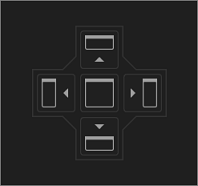
IDE 또는 편집 프레임 내에서 프레임의 한쪽에 도구 창을 고정할 수 있습니다. 창을 쉽게 다시 삽입할 수 있도록 창을 다른 위치로 끌 때 안내 다이아몬드가 나타납니다.

다음 스크린샷은 자주색 음영 영역으로 구분된 새 위치에 도킹되는 솔루션 탐색기를 보여줍니다.

도구 창 닫기 및 자동 숨기기
제목 표시줄의 오른쪽 위 모서리에 있는 닫기 단추를 선택하여 도구 창을 닫을 수 있습니다. 창을 다시 열려면 보기 메뉴에서 원하는 도구 창을 선택하거나 연결된 바로 가기 키를 사용합니다.
도구 창의 제목 표시줄을 마우스 오른쪽 버튼으로 클릭하고 자동 숨기기를 선택하면, 다른 창을 사용할 때 해당 창이 자동으로 숨겨져 더 이상 보이지 않게 됩니다. 창이 자동으로 숨겨지면 해당 이름이 IDE 가장자리의 탭에 나타납니다. 창을 다시 사용하려면 창이 다시 보기로 슬라이드되도록 탭을 선택합니다.
팁 (조언)
자동 숨기기가 도구 창에서 개별적으로 작동하는지 또는 도킹된 그룹으로 작동하는지 지정하려면 [모든 설정>일반] 섹션의 >>] 창에서 [자동 숨기기] 단추를 선택하거나 선택 취소합니다. 자세한 내용은 도구 > 옵션: 환경 > 일반을 참조하세요.
팁 (조언)
자동 숨기기가 도구 창에서 개별적으로 작동하는지 또는 도킹된 그룹으로 작동하는지 지정하려면 [환경>] 섹션의 [도구 옵션] 대화 상자에서 [자동 숨기기] 단추를 선택하거나 선택 취소하면 [도구>] 대화 상자에서 [활성 도구 창만] 옵션에 영향을 줍니다. 자세한 내용은 옵션 대화 상자: 환경 > 일반을 참조하세요.
비고
도구 창에서 자동 숨기기를 사용하도록 설정하면 포커스가 있을 때 창이 일시적으로 보기로 슬라이드될 수 있습니다. 창을 다시 숨기려면 현재 창 외부의 항목을 선택합니다. 창이 포커스를 잃으면 화면에서 사라집니다.
두 번째 모니터 사용
두 번째 모니터가 있고 운영 체제에서 이중 모니터 사용을 지원하는 경우 창을 표시하는 모니터를 선택할 수 있습니다.
팁 (조언)
솔루션 탐색기의 여러 인스턴스를 만들고 다른 모니터로 이동할 수 있습니다. 솔루션 노드를 마우스 오른쪽 단추로 클릭하고 새 솔루션 탐색기 보기를 선택합니다. 추가 인스턴스를 닫려면 Ctrl 키를 선택하는 동안 제목 표시줄을 두 번 클릭합니다.
창 레이아웃 다시 설정
기본 메뉴에서 Windows> 초기화 창 레이아웃을 선택하여 설정 컬렉션의 원래창 레이아웃으로 IDE를 반환할 수 있습니다. 이 명령을 실행하면 다음 작업이 수행됩니다.
모든 창이 기본 위치로 이동됩니다.
기본 창 레이아웃에서 닫힌 Windows는 닫힙니다.
기본 창 레이아웃에서 열려 있는 Windows가 열립니다.
사용자 지정 레이아웃 만들기 및 저장
Visual Studio를 사용하면 최대 10개의 사용자 지정 창 레이아웃을 저장하고 빠르게 전환할 수 있습니다. 다음 단계에서는 여러 모니터를 활용하고 도킹된 도구 창과 부동 도구 창을 모두 사용하는 두 개의 사용자 지정 레이아웃을 만들고, 저장하고, 호출하고, 관리하는 방법을 보여 줍니다.
프로젝트 만들기 및 레이아웃 사용자 지정
먼저 UI(사용자 인터페이스) 프로젝트를 만듭니다. 디자이너 창의 공간을 최대화하기 위해 다른 도구 창을 옮기는 것입니다.
새 C# WPF 애플리케이션 프로젝트를 만듭니다.
모니터가 여러 대 있는 경우 솔루션 탐색기 및 속성 창을 두 번째 모니터로 끕니다.
모니터를 하나만 사용하는 경우 디자이너를 제외한 모든 창을 닫습니다.
Ctrl+Alt+X를 선택하여 도구 상자 창을 표시합니다. 창이 도킹된 경우 위치를 지정하려는 위치에 부동하도록 끕니다.
레이아웃이 원하는 방식인 경우 창> 레이아웃을 선택합니다. 레이아웃 디자이너의 이름을 지정 합니다.
새 레이아웃에는 Ctrl+Alt+1...0 바로 가기의 예약된 목록에서 다음 바로 가기 키가 할당됩니다.
데이터베이스 프로젝트 및 레이아웃 만들기
다음으로 솔루션에 새 SQL Server 데이터베이스 프로젝트를 추가합니다.
솔루션 탐색기에서 솔루션 노드를 마우스 오른쪽 단추로 클릭하여 상황에 맞는 메뉴를 열고 추가를 선택한 다음 새 프로젝트를 선택합니다.
새 프로젝트 추가 대화 상자의 모든 프로젝트 형식 목록에서 SQL을 선택한 다음, SQL Server 데이터베이스 프로젝트를 선택합니다. (다른 필터를 지워야 할 수도 있습니다.) 다음 을 선택한 다음 만들기를 선택합니다.
(검색 상자를 사용하여 템플릿을 찾을 수도 있습니다. 이렇게 하려면 템플릿 검색 텍스트가 포함된 상자에 SQL 을 입력 합니다(Alt+S).
솔루션 탐색기에서 새 데이터베이스 프로젝트를 마우스 오른쪽 단추로 클릭한 다음 개체 탐색기에서 보기를 선택합니다.
이 옵션을 선택하면 Visual Studio에서 데이터베이스의 테이블, 뷰 및 기타 개체에 액세스할 수 있는 SQL Server 개체 탐색기 창이 표시됩니다. 이 창을 부유하거나 도킹 상태로 둘 수 있습니다. 원하는 방식으로 다른 도구 창을 조정합니다. 이 연습을 좀 더 현실적으로 만들려면 실제 데이터베이스를 추가할 수 있지만 필요하지는 않습니다.
레이아웃이 원하는 방식인 경우 메뉴 모음에서 창을 선택한 다음 창 레이아웃 저장을 선택합니다. 이 레이아웃 DB 프로젝트의 이름을 지정합니다.
레이아웃 간 전환
레이아웃 간에 전환하려면 Ctrl+Alt+1...0 바로 가기의 예약된 목록에서 바로 가기 키를 사용합니다. 또는 주 메뉴에서창 적용 창> 레이아웃을 선택합니다.

직장에서 다중 모니터를 설치하고 가정용 단일 모니터 랩톱을 사용하는 경우 각 컴퓨터에 최적화된 레이아웃을 만들 수 있습니다.
비고
단일 모니터 시스템에 다중 모니터 레이아웃을 적용하면 두 번째 모니터에 배치한 부동 창이 Visual Studio 창 뒤에 숨겨집니다. Alt+Tab 키를 눌러 이러한 창을 맨 앞으로 가져올 수 있습니다. 나중에 여러 모니터가 있는 Visual Studio를 열면 레이아웃을 다시 적용하여 창을 지정된 위치로 복원할 수 있습니다.
레이아웃을 관리하고 자유롭게 이동하세요
창> 레이아웃을 선택하여 사용자 지정 레이아웃을 제거, 이름 바꾸기 또는 다시 정렬할 수 있습니다. 레이아웃을 이동하면 목록의 새 위치를 반영하도록 키 바인딩이 자동으로 조정됩니다. 키 바인딩 자체는 수정할 수 없지만 한 번에 10개까지 레이아웃을 저장할 수 있습니다.

어떤 바로 가기 키가 어떤 레이아웃에 할당되어 있는지 확인하려면 창>창 레이아웃 적용을 선택합니다.
이러한 레이아웃은 별도의 컴퓨터에서 Visual Studio 버전 과 Blend 인스턴스 간에 자동으로 로밍됩니다.
탭 개인 설정
여러 가지 방법으로 문서 창과 상호 작용하도록 탭을 개인 설정할 수 있습니다. 예를 들어 파일을 열지 않고 편집기에서 파일의 미리 보기를 볼 수 있고, 탭을 그룹화하고, 여러 행으로 정렬하는 등의 작업을 수행할 수 있습니다.
팁 (조언)
Visual Studio 2022 이상에서 탭을 관리하는 방법에 대한 자세한 내용은 다음 블로그 게시물을 참조하세요. 탭이 너무 많나요? 문제 없습니다!.
미리 보기 탭
미리 보기 탭에서 파일을 열지 않고 편집기에서 볼 수 있습니다. 솔루션 탐색기에서 파일을 선택하고, 파일을 디버깅할 때, 정의로 이동 및 검색 결과를 탐색할 때 파일을 미리 볼 수 있습니다. 미리 보기 파일은 문서 탭의 오른쪽에 있는 탭에 표시됩니다. 파일을 수정하거나 솔루션 탐색기에서 파일의 상황에 맞는 메뉴에서 열기 를 선택하면 편집할 수 있는 파일이 열립니다.
탭 그룹
탭 그룹은 IDE에서 열려 있는 두 개 이상의 문서로 작업하는 동안 제한된 작업 영역을 관리하는 기능을 확장합니다. 여러 문서 창과 도구 창을 세로 또는 가로 탭 그룹으로 구성하고 한 탭 그룹에서 다른 탭 그룹으로 문서를 이동할 수 있습니다.
세로 문서 탭
편집기의 왼쪽 또는 오른쪽에 있는 세로 목록에서 문서 탭을 관리할 수 있습니다.
Visual Studio 2019 버전 16.4 이상에서 새로 추가되었습니다. 이러한 버전은 상위 기능 요청 중 하나인 세로 문서 탭을 지원합니다. 편집기의 왼쪽 또는 오른쪽에 있는 세로 목록에서 문서 탭을 관리할 수 있습니다.

다음과 같은 방법으로 세로 문서 탭을 적용할 수 있습니다.
도구>옵션 창을 열고 모든 설정>환경> 탭문서 탭 섹션> 확장합니다. 탭 레이아웃 목록에서 위쪽, 왼쪽 또는 오른쪽을 선택합니다.
탭을 마우스 오른쪽 단추로 클릭하고 탭 레이아웃 설정을 선택한 다음 왼쪽에 탭 배치, 위쪽에 탭 배치 또는 오른쪽에 탭 배치를 선택합니다. (탭을 기본 위치로 되돌리려면 위쪽에 탭 배치를 선택합니다.)
도구>옵션 대화 상자를 열고 환경>탭 및 Windows 섹션을 확장합니다. 탭 레이아웃 설정 목록에서 위쪽, 왼쪽 또는 오른쪽을 선택합니다.
탭을 마우스 오른쪽 단추로 클릭하고 탭 레이아웃 설정을 선택한 다음 왼쪽에 탭 배치, 위쪽에 탭 배치 또는 오른쪽에 탭 배치를 선택합니다. (탭을 기본 위치로 되돌리려면 위쪽에 탭 배치를 선택합니다.)
도구>옵션>환경>탭 및 Windows를 선택합니다. 그런 다음 탭 레이아웃 설정 목록에서 위쪽, 왼쪽 또는 오른쪽을 선택합니다.
탭을 마우스 오른쪽 단추로 클릭하고 탭 레이아웃 설정을 선택한 다음 왼쪽 또는 오른쪽을 선택합니다. (탭을 기본 위치로 반환하려면 위쪽을 선택합니다.)
색 코드 문서 탭
Visual Studio 2022 이상에서는 열려 있는 파일을 헌팅할 필요가 없도록 프로젝트별로 파일 탭을 색으로 지정할 수 있습니다.
색 코드 탭을 사용하려면 도구>옵션 창을 열고 모든 설정>환경> 탭문서 탭 섹션> 확장합니다. Tab 색 지정 방법 옵션의 경우 프로젝트, 파일 확장 프로그램, 정규식 또는 없음을 선택합니다.
색 코드 탭을 사용하려면 도구>옵션 대화 상자를 열고 환경>탭 및 Windows 섹션을 확장합니다 . 확인란으로 문서 색 지정 탭을 선택하고 드롭다운 선택기를 프로젝트, 파일 확장자 또는 정규식으로 설정합니다.
다른 보기에서 탭 색 지정
편집기에서 세로 보기와 가로 보기 모두에서 탭의 색을 지정할 수 있습니다.
다음 스크린샷은 세로 보기에서 색이 지정한 탭의 예를 보여 줍니다.

다음 스크린샷은 가로 보기에서 색이 지정한 탭의 예를 보여 줍니다.

사용자 고유의 색 선택
사용자 고유의 탭 색을 선택할 수도 있습니다. 이렇게 하려면 탭을 마우스 오른쪽 단추로 클릭하고 탭 색 설정을 선택한 다음 색을 선택합니다.
다음 스크린샷은 탭의 색 구성표를 개인화하는 방법을 보여 줍니다.

여러 개의 탭 행
탭을 여러 행으로 래핑할 수 있습니다. 이렇게 하면 한 번에 더 많은 가로 탭을 열 수 있습니다. 고정된 탭은 고정되지 않은 탭과 별도의 행에 표시됩니다.

도구>옵션 창을 열고 모든 설정>환경> 탭문서 탭 섹션> 확장합니다. 탭 정렬에서 여러 행의 탭 표시 확인란을 선택합니다.
도구>옵션 대화 상자를 열고 환경>탭 및 Windows 섹션을 확장합니다. 여러 행에서 탭 표시 확인란을 선택합니다.
기타 탭 옵션
현재 활성 탭에 굵게 서식을 적용하고, 탭 너비를 변경하고, 문서 맨 위에 추가 닫기 단추를 추가할 수 있습니다.
이러한 옵션을 변경하려면 도구>옵션 창으로 이동하고 모든 설정>환경>탭>문서 탭 섹션을 탐색합니다 .

이러한 옵션을 변경하려면 도구>옵션 대화 상자로 이동하여 환경>탭 및 Windows 섹션을 탐색합니다.

저장되지 않은 변경 내용 표시기
저장되지 않은 변경 내용이 있는 문서의 표시기를 더 크고 더 눈에 잘 띄는 점으로 변경할 수 있습니다.

이 설정을 변경하려면 도구>옵션 창으로 이동하고 모든 설정>환경> 탭문서 탭 섹션> 확장합니다. 더티 표시기 옵션에서 기본 설정을 선택합니다.
이 설정을 변경하려면 도구>옵션 대화 상자로 이동하고 환경>탭 및 Windows 섹션을 확장합니다 . 더티 표시기 옵션에서 기본 설정을 선택합니다.
기울임꼴로 이름 표시
기울임꼴에 표시되지 않는 문서의 이름을 표시할 수 있습니다.

이 옵션을 사용하려면 도구>옵션 창으로 이동하고 모든 설정>환경> 탭문서 탭 섹션> 확장합니다. 탭 정렬에서 탭 드롭다운 메뉴의 기울임꼴로 보이지 않는 탭 표시 확인란을 선택합니다.
이 설정을 변경하려면 도구>옵션 대화 상자로 이동하고 환경>탭 및 Windows 섹션을 확장합니다 . 탭 드롭다운 메뉴에서 기울임꼴로 보이지 않는 탭 표시 확인란을 선택합니다.
닫힌 탭 복원
탭을 마우스 오른쪽 단추로 클릭하고 닫힌 탭 복원을 선택하거나 Ctrl+, Ctrl+Z 바로 가기 키를 사용하거나 창>복원 닫힌 탭을 선택하여 닫은 마지막 탭을 다시 열 수 있습니다.

